Lenovo Rescuer で f4 キーを押してセーフ モードに入ります。具体的な方法: 1. 「スタート」メニューの「設定」をクリックします; 2. 「更新と回復」-「回復」-「今すぐ再起動」をクリックします。 3. 、「トラブルシューティング」-「詳細オプション」-「スタートアップ設定」-「再起動」をクリックします; 4. 再起動後、「スタートアップ設定」インターフェイスで F4 キーを押してセーフ モードに入ります。

#このチュートリアルの動作環境: Windows 10 システム、Lenovo Savior Y7000 コンピューター。
Lenovo Rescuer で f4 キーを押してセーフ モードに入ります (具体的な方法:
1. WIN10 に入った後、スタート メニューをクリックし、[コンピューターの設定]
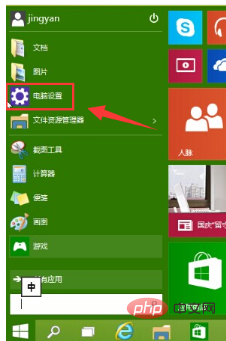 をクリックします)
をクリックします)
2. 更新と回復
3. 更新と回復インターフェイスで [回復] をクリックし、高度なスタートアップで [今すぐ再起動] をクリックします
4. オプションを選択し、[トラブルシューティング] を選択します。
5. トラブルシューティング中に [詳細オプション] をクリックします。
#6. 詳細オプションの [起動設定] をクリックします。
#7. [再起動] ボタンをクリックします。
#8. この時点でコンピュータが再起動され、再起動後は次のようなインターフェイスが表示されます。 [F4] または数字の [4] をクリックしてセーフ モードを選択します。他のモードもこの方法で選択され、選択後に直接入力されます。
PHP 中国語 Web サイト にアクセスしてください。 !
以上が救世主はfを数回押してセーフモードに入りますの詳細内容です。詳細については、PHP 中国語 Web サイトの他の関連記事を参照してください。